TPM 2.0 hiện đang là thông tin được nhiều người quan tâm khi microsoft tung ra hệ điều hành windows 11 bắt buộc máy tính phải có TPM 2.0 mời vác bạn cùng 8chiase.com tìm hiểu xem TPM 2.0 là gì ? Cách để kiểm tra xem máy tính, laptop của mình có hỗ trợ TPM không nhé !

TPM 2.0 là gì?
TPM được viết tắt từ cụm từ Trusted platform module được gọi là vi mạnh (chip ) được thiết kế cung cấp những chức năng liên quan tới an ninh cơ bản và chủ yếu là nó có liên quan tới các khóa mã hóa. TPM đã được cài đặt sẵn ở trên bo mạch chủ của một máy tính bàn hay máy tính xách tay và giao tiếp với phần còn lại của hệ thống máy bằng cách sử dụng một bus phần cứng. Bản TPM 2.0 là phiên bản mới cập nhất của TPM.

Trusted Platform Module 2.0
Lưu ý: Kể từ ngày 28 tháng 7 năm 2016, tất cả các model, dòng hoặc sê-ri thiết bị mới (hoặc nếu bạn đang cập nhật cấu hình phần cứng của model, dòng hoặc sê-ri hiện có với bản cập nhật lớn, chẳng hạn như CPU, card đồ họa) phải triển khai và bật TPM 2.0 theo mặc định. Yêu cầu kích hoạt TPM 2.0 chỉ áp dụng cho việc sản xuất các thiết bị mới.

Công nghệ Trusted Platform Module (TPM) được thiết kế để cung cấp các chức năng liên quan đến bảo mật, dựa trên phần cứng. Chip TPM là một bộ xử lý mật mã an toàn giúp bạn thực hiện các hành động như tạo, lưu trữ và hạn chế việc sử dụng các khóa mật mã. Nhiều TPM còn bao gồm những cơ chế bảo mật vật lý để ngăn phần mềm độc hại không thể giả mạo các chức năng bảo mật của TPM.
Theo truyền thống, TPM là những con chip rời được hàn vào bo mạch chủ của máy tính. Việc triển khai như vậy cho phép bạn với tư cách là nhà sản xuất thiết bị gốc (OEM) đánh giá và chứng nhận TPM tách biệt với phần còn lại của hệ thống. Một số triển khai TPM mới hơn tích hợp chức năng TPM vào cùng một chipset như các thành phần nền tảng khác trong khi vẫn cung cấp sự phân tách hợp lý tương tự như chip TPM rời.
TPM mang tính thụ động: chúng nhận lệnh và trả về phản hồi. Để nhận ra toàn bộ lợi ích của TPM, bạn phải tích hợp cẩn thận phần cứng và firmware hệ thống với TPM để gửi các lệnh và phản ứng với những phản hồi của nó. TPM cung cấp các lợi ích về bảo mật và quyền riêng tư cho phần cứng hệ thống, chủ sở hữu nền tảng và người dùng.
Làm sao biết máy tính có hỗ trợ TPM 2.0 hay không?
TPM sẽ được tích hợp sẵn trên máy tính của các bạn, tuy nhiên đối với các dòng máy đời cũ có thể chỉ là TPM 1.2. Để chắc chắn biết được phiên bản TPM trên máy tính các bạn có thể làm theo hướng dẫn sau.
- Bước 1 : Nhấn tổ hợp phím Windows + R để mở hộp thoại Run. Gõ tpm.msc và nhấn OK. Thao tác này sẽ mở Trusted Platform Module (TPM) Management console.
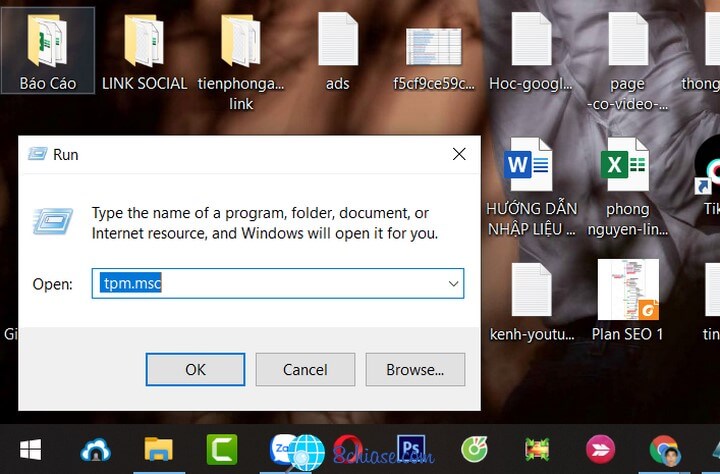
- Bước 2 : Trong màn hình TPM Manufacturer Information, hãy kiểm tra giá trị của Specification Version. Giá trị này phải bằng 2.0 như trong ảnh chụp màn hình bên dưới.
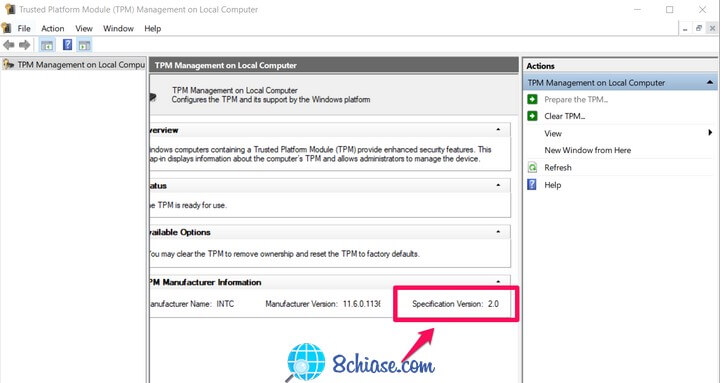
Chú ý : Những trường hợp không nhìn thấy hoặc nhận được lỗi thay vì không tìm thấy TPM tương thích, thì chip TPM không có trên bo mạch chủ của bạn hoặc thực sự bị vô hiệu hóa trong BIOS.
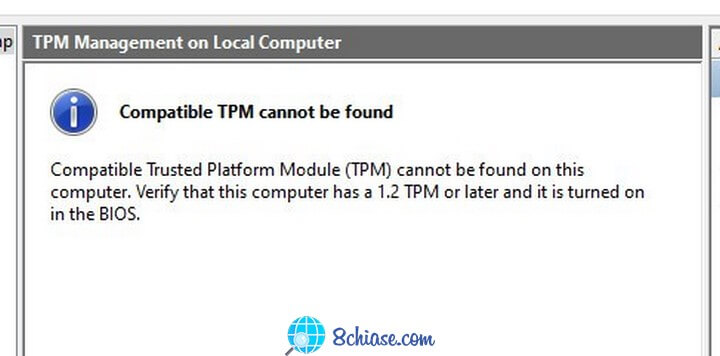
Bạn sẽ phải chuyển chip trạng thái TPM sang BẬT, trực tiếp từ BIOS.
Bạn cũng có thể kiểm tra xem thiết bị của mình có TPM tương thích hay không bằng cách mở Windows Powershell và gõ lệnh get-tpm để kiểm tra.
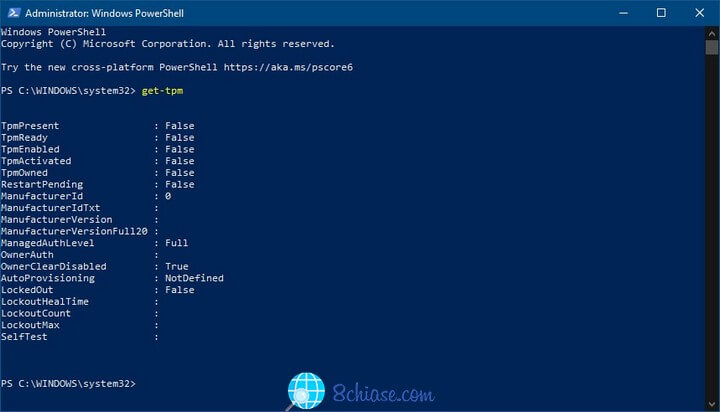
Cách bật tính năng TPM 2.0
- Bước 1 : Trước tiên các bạn khởi động máy tính, ngay sau khi màn hình vừa xuất hiện thì nhấn vào F2, F8, F10 hoặc F12 (tùy vào từng loại máy tính) để vào phần cấu hình CMOS.
- Bước 2 :Sau đó chọn vào
Security> Tìm mụcTPM Securitytừ menu. - Bước 3: Thiết lập TPM là
On( mặc định làOff).
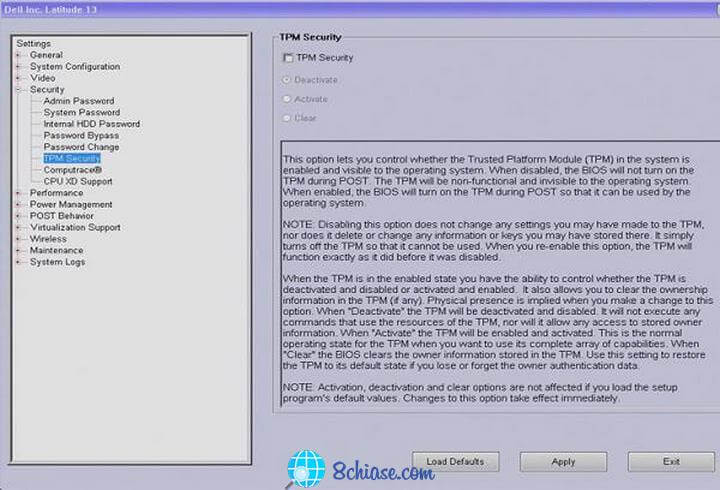
- Bước 4: Nhấn vào phím
ESCđể thoát ra và tiếp tục chọn vàoSave and Exitđể có thể lưu lại trước khi thoát. - Bước 5: Khi máy tính khởi động lại thì nhấn tiếp F2, F8, F10 hoặc F12 (tùy vào từng loại máy tính) để vào phần cấu hình CMOS.
- Bước 6: Chọn vào
Security > TPM Activation. - Bước 7: Thiết lập trạng thái
TPMsang thànhActivate.
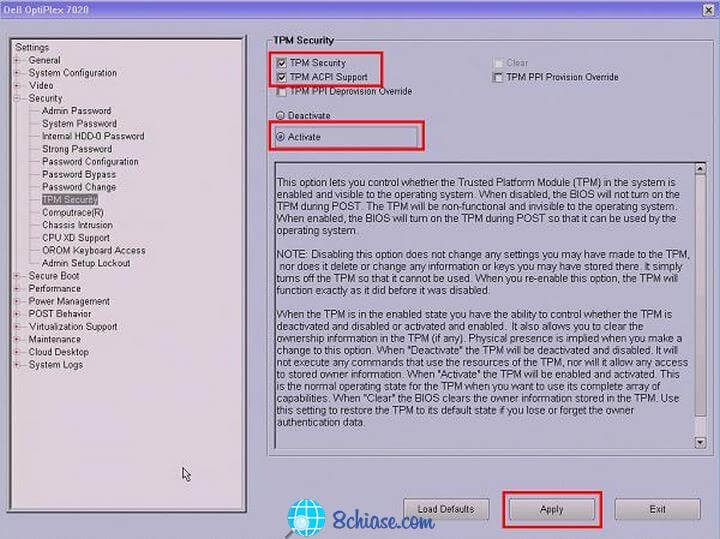
- Bước 8: Nhấn vào phím ESC để thoát ra và tiếp tục chọn vào Save and Exit để có thể lưu lại trước khi thoát. Khởi động vào Windows và bạn có thể đã nhận được tuỳ chọn TPM.
XEM THÊM : Windows PC Health Check kiểm tra xem máy tính có cài được Windows 11
Như vậy 8chiase.com vừa giải thích cho bạn TPM 2.0 là gì? Cũng như hướng dẫn bạn cách kiểm tra xem version TPM trên máy tính PC của bạn hy vọng bài viết sẽ hữu ích với bạn, mọi thông tin về windows 11 sẽ được cập nhật liên tục tại đây.


